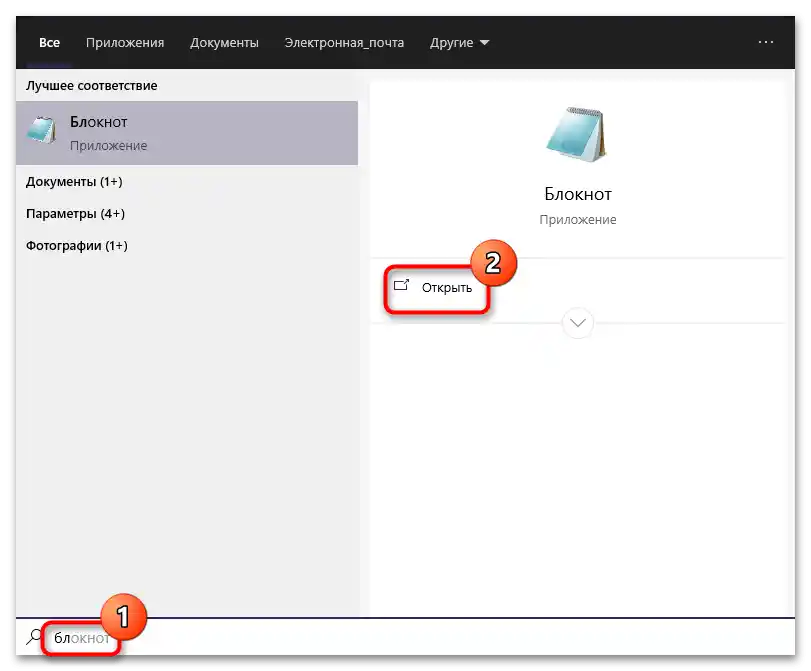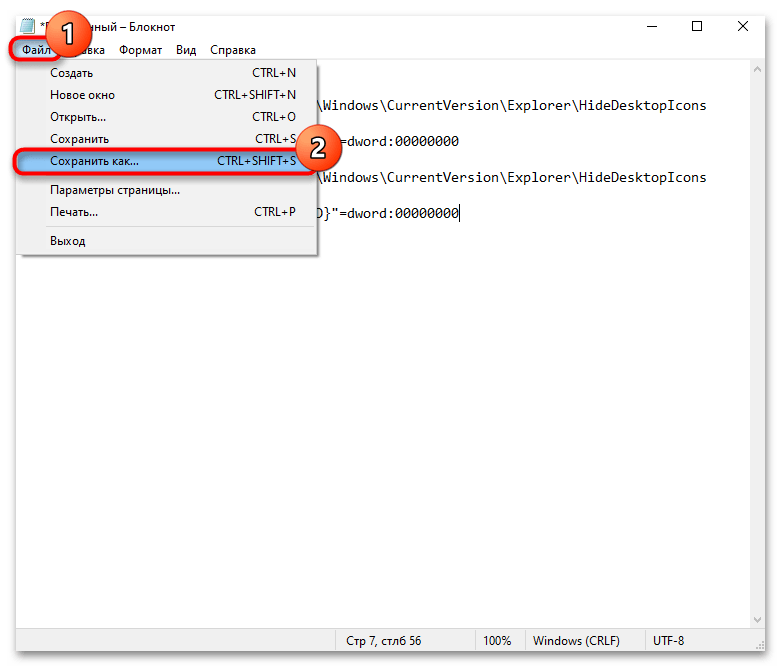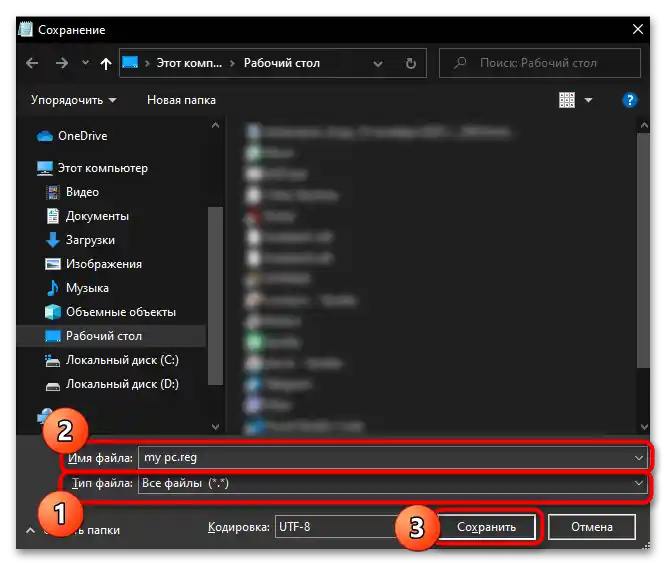Sadržaj:
Opcija 1: Dodavanje ikone
Prije nego što dodate "Moj računar" ili "Ovaj računar" na radnu površinu, korisnik treba razumjeti što točno želi dodati: ikonu ili prečac. Između ovih pojmova postoji određena razlika, a najvažnija je — kontekstni izbornik. Kada dodajete ikonu, pozivajući kontekstni izbornik, radit ćete s sistemskim stavkama. Na donjoj slici možete vidjeti da možete pozvati "Upravljanje računarom", upravljati povezivanjem mrežnog diska i pozvati "Svojstva" same Windows (pogledati opće informacije o PC-u, uključujući njegove hardverske karakteristike, verziju operativnog sustava, kao i preći u druge njene dijelove).

Shodno tome, ako vam je potrebna ova opcija, trebate dodati ikonu. Ovisno o korištenoj verziji Windowsa, redoslijed radnji može se razlikovati, a u nastavku ćete pronaći upute za "desetku" i posebno za 8 i 7.
U Win 10 postoji nekoliko načina kako dodati potrebnu ikonu, pa korisnik može odabrati bilo koji odgovarajući: ugrađenu aplikaciju "Postavke" ili "Upravljačku ploču", prozor "Pokreni". Nekome može zatrebati metoda pozivanja prozora vrućom tipkom umjesto dodavanja ikone ili prečaca.Za Windows 8 i 7 relevantne su praktički sve iste opcije osim aplikacije "Postavke", koja se stvara kao zamjena za "Upravljačku ploču". Detaljnije o svakoj od navedenih metoda opisano je u člancima na linkovima ispod.
Više informacija: Dodavanje prečaca "Moj računar" na Radnu površinu u Windows 10 / Windows 8 i 7
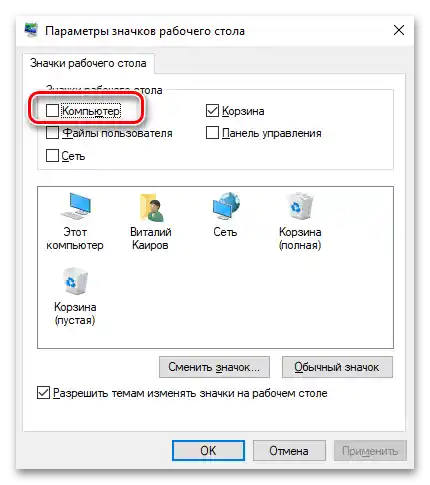
Opcija 2: Dodavanje prečaca
Prečac se razlikuje od ikone po tome što će se nakon njegovog stvaranja formalno otvarati prozor "Moj računar" / "Ovaj računar", međutim kontekstni izbornik će već biti isti kao i kod bilo kojeg drugog prečaca:

Detaljnije, posebnost kontekstnog izbornika ikone objašnjena je u prethodnim odlomcima, a sada će prikazivati ne sistemske stavke, već različite manipulacije s samim prečacem. Osim toga, izvorno će prečac imati drugu ikonu, ne ikonu računara, već "Explorer", stoga će je za uobičajeniji izgled trebati promijeniti ručno.
- Desnom tipkom miša kliknite na prazno mjesto na radnoj površini i odaberite "Stvori" > "Prečac".
- U polje "Unesite lokaciju objekta" umetnite redak
C:Windowsexplorer.exe "::{20D04FE0-3AEA-1069-A2D8-08002B30309D}i idite na "Dalje". - Promijenite naziv u bilo koji prikladan i kliknite na "Završeno".
- Kao što vidimo, stvoren je prečac koji prilikom otvaranja učitava prozor "Ovaj računar" / "Moj računar". Ostalo je promijeniti ikonu kako bi odražavala suštinu prečaca.Za to desnom tipkom miša kliknite na njega i idite na "Svojstva".
- Otvorit će se prozor, gdje kliknite na gumb "Promijeni ikonu".
- U polje "Traži ikone u ovom datoteci" umetnite putanju
C:WindowsSystem32shell32.dlli pritisnite Enter na tipkovnici. - Odaberite ikonu s računalom i potvrdite radnju gumbom "U redu".
- Sada ostaje sačuvati uređivanje prečaca gumbom "U redu" u prozoru njegovih "Svojstava".
- Rezultat — prečac, vizualno identičan ikoni, ali funkcionalno — samo napola.
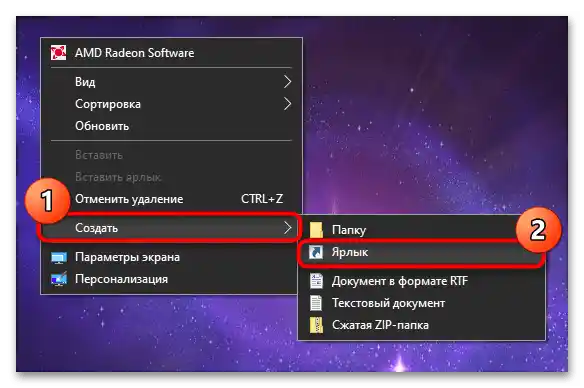
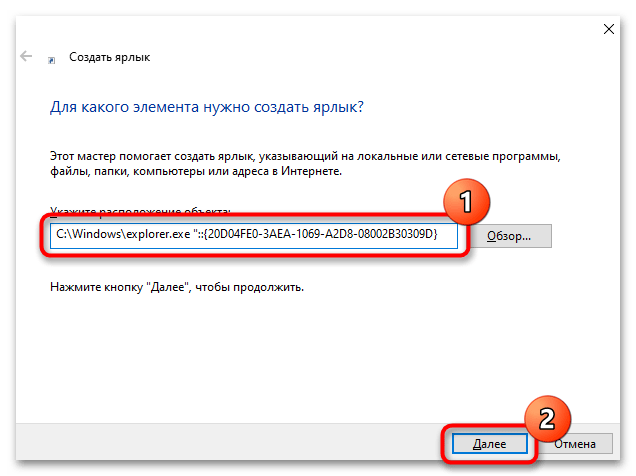
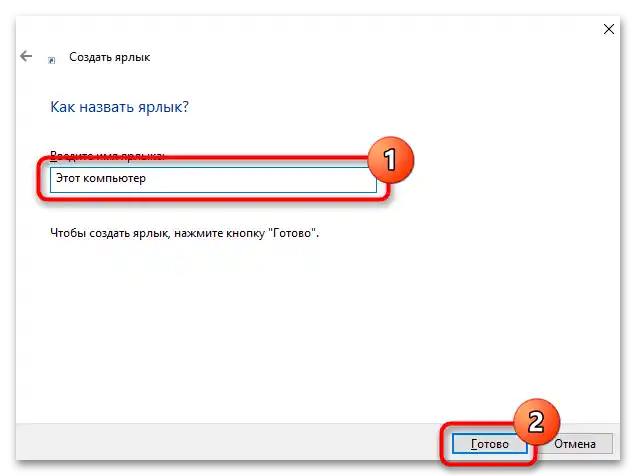
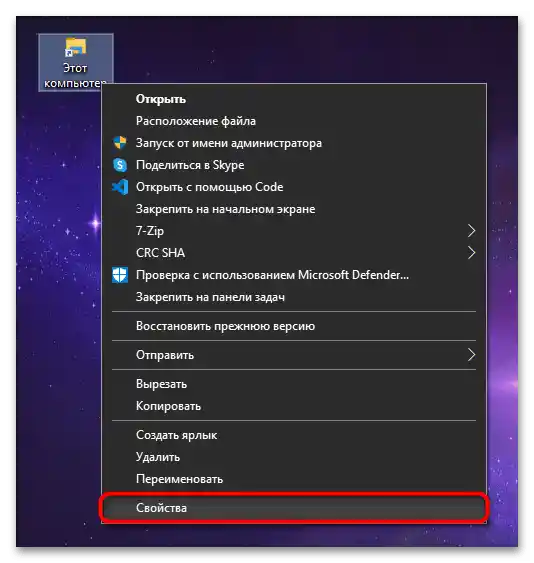

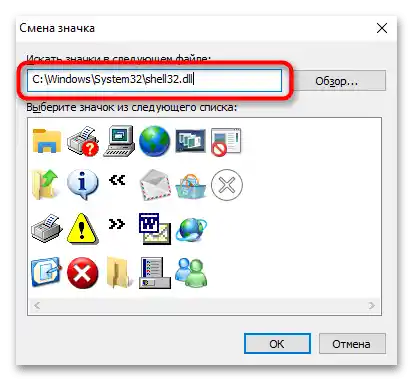
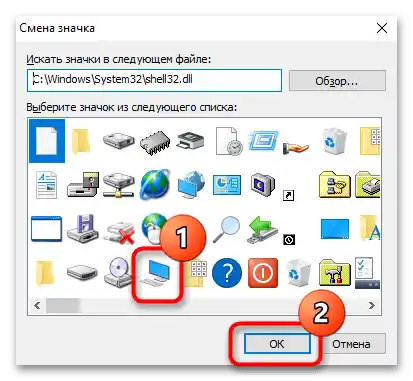
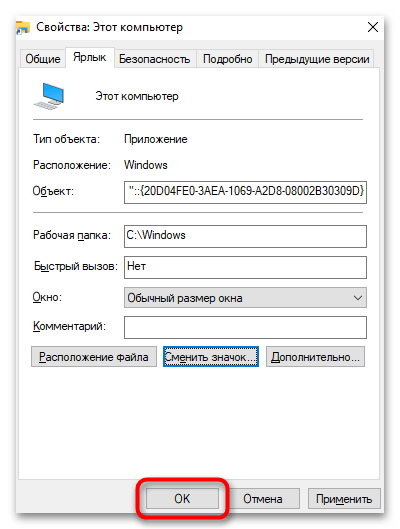

"Moje računalo" se ne dodaje na radnu površinu
U nekim slučajevima korisnici ne mogu prikazati ikonu na radnoj površini, a standardne preporuke ne pomažu. U takvoj situaciji treba tražiti problem na strani svog operativnog sustava.
- Obnova sustava. Prvo, i često najefikasnije, — obnova sustava. Pomaže ako je ikona računala na radnoj površini uvijek bila prisutna, a iznenada je nestala, nakon čega je ne možete vratiti. Obično su u takvoj situaciji oštećeni neki sistemski datoteci, ali je vrlo teško saznati koji točno, zbog čega je optimalno rješenje obnova OS-a iz sigurnosne kopije. Odgovara samo onim korisnicima koji imaju uključenu odgovarajuću funkciju i postoje točke spremanja.
Više: Vraćanje na točku obnove u Windows 10 / Windows 7
- Skeniranje sistemskih datoteka na cjelovitost. Ovaj konzolni alat se bavi obnavljanjem određenih sistemskih datoteka iz vlastitog repozitorija, stoga ima smisla obratiti se ovoj utiliti u slučaju kada nema vidljivih razloga za pojavu problema s ikonom.
Više: Korištenje i obnova provjere cjelovitosti sistemskih datoteka u Windows
- Korištenje posebnih programa. Pod ovom frazom treba razumjeti ponovnu upotrebu vanjskog programa-tvikera, koji utječe na neke parametre Windowsa.To treba raditi samo ako ste prethodno sami isključili ikonu "Moj računar" ili "Ovaj računar" putem ovog softvera. Nema potrebe tražiti i preuzimati program posebno za uključivanje.
- Kreiranje reg-datoteke. Ovu metodu preporučujemo da izvrše korisnici koji su sigurni u svoje sposobnosti i znanje, a kojima ništa od navedenog nije pomoglo.
- Otvorite standardnu aplikaciju "Notepad", na primjer, pronalazeći je putem "Start".
- Zalijepite sljedeće retke:
Windows Registry Editor Version 5.00[HKEY_CURRENT_USERSoftwareMicrosoftWindowsCurrentVersionExplorerHideDesktopIconsNewStartPanel]
"{20D04FE0-3AEA-1069-A2D8-08002B30309D}"=dword:00000000[HKEY_CURRENT_USERSoftwareMicrosoftWindowsCurrentVersionExplorerHideDesktopIconsClassicStartMenu]
"{20D04FE0-3AEA-1069-A2D8-08002B30309D}"=dword:00000000 - Pozovite izbornik "Datoteka", gdje odaberite opciju "Spremi kao".
- Prvo promijenite "Tip datoteke" na "Sve datoteke (*.*)", zatim upišite bilo koje ime datoteke, nakon kojeg stavite točku i dodajte ekstenziju "reg", tako da dobijete nešto poput ovoga: soringpcrepair.com.reg. Odredite mjesto gdje će datoteka biti pohranjena i pritisnite gumb "Spremi".
- Preostaje dvaput kliknuti lijevom tipkom miša na stvorenu datoteku za pokretanje, nakon čega možete ili ponovo pokrenuti "Explorer", ili se odjaviti i prijaviti u Windows račun, ili ponovo pokrenuti računar.
![Kako stvoriti prečac Moga računala-13]()
![Kako stvoriti prečac Moga računala-14]()
![Kako stvoriti prečac Moga računala-15]()
Također pročitajte: Kako ponovo pokrenuti "Explorer" u Windows 10 / Windows 7